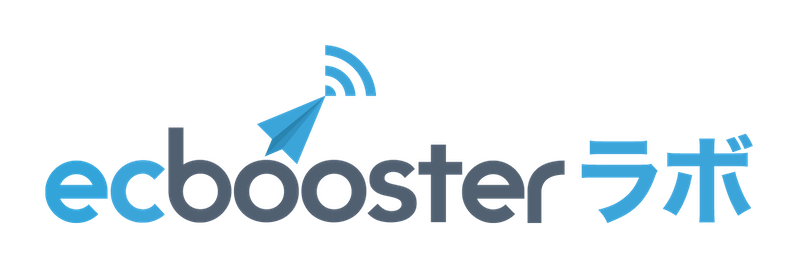一般的に商品を管理するうえで重要となるのが在庫管理かと思います。Google ショッピング広告においても同じことが言えます。ショッピング広告を行う際に必要となるGoogle Merchant Centerでは、実際のECサイトと在庫状況を一致させる必要があります。
この記事では、Google Merchant Centerでの在庫管理において、どういった点に気をつければ良いのか詳しく解説いたします。
Google Merchant Centerの在庫状況の種類
まずは、Google Merchant Centerにおける在庫状況 [availability] の種類を確認しましょう。
- in_stock:在庫あり
- out_of_stock:在庫なし
- preorder:予約
- backorder:入荷待ち
在庫あり・なしは一般的な在庫管理と同様なので理解しやすいと思います。予約と入荷待ちの違いは、「予約」はまだ発売されていない商品、「入荷待ち」は販売後に在庫がない商品が入荷され次第販売可能な商品に設定します。
また、予約と入荷待ちの場合は、入荷予定日(商品の発送可能日)を指定する必要があります。在庫状況の詳細はGoogle ヘルプページをご覧ください。
在庫不承認のGoogle Merchant Centerでの確認方法
では、実際にGoogle Merchant Centerではどのようにして不承認を確認するのでしょうか。Google Merchant Center上で 商品>診断 に下記のようなメッセージが表示されます。

広告をクリックしたあと、ランディングページに在庫がなかった、としたらお客様はガッカリされると思います。そのような事象をなくすために、Google Merchant Centerでは在庫状況の不一致が起きた場合は不承認としています。
在庫状況の不承認が多数ある場合や長期間解消されない場合は、アカウントが強制停止になる場合があるので可能な限りお早めに対応しましょう。
よくある在庫不承認と対応方法
Google Merchant Centerでよくある在庫状況の不一致は以下のパターンです。対応方法も合わせてご確認ください。
- 品切れ
- 在庫状況 [availability] を out of stock にする
- 一部のバリエーションにおいて商品の在庫が存在しない場合
- 靴などサイズにより在庫切れがある場合は、各サイズの在庫が一致するようにする
- 予約商品や入荷待ちの状態
- 現在購入できない商品に関しては在庫状況 [availability] を変更する(preorder:予約、backorder:入荷待ち)
上記で説明した通り、適正な在庫状況を把握してGoogle Merchant Centerへ登録するようにしましょう。詳細はGoogle ヘルプページをご確認ください。
EC Boosterは面倒なGoogle Merchant Center上での在庫管理を自動化

Google ショッピング広告をご利用の方は、Google Merchant Centerへの商品登録・更新はどのように行っていますか?スプレッドシートなどで手動で行っていませんか?
Google Merchant Centerへは定期的に在庫情報を更新し、変更がある場合は速やかに反映させることが重要となります。頻繁に在庫切れが発生しそうな商品を扱っている方は、手動での在庫管理は大変ですよね。
その点においてはEC Boosterをご利用のお客様は、在庫管理を自動化しているので心配いりません!EC Boosterは、Google Merchant Centerの在庫管理を以下のようにしています。
- 毎日自動でご利用カートからGoogle Merchant Centerへ商品情報を連携
- 在庫がなくなった場合、自動的に該当商品の広告掲載を停止
- 商品在庫の入れ替えが発生した場合もGoogle Merchant Centerへの対応は不要
上記のように自動化することにより、在庫管理に割いていた工数を削減することができ、またGoogle Merchant Centerの不承認の発生を防ぐことができます。不承認を防ぐことは、売上機会損失を防ぐことに繋がります。
EC Boosterは在庫管理以外にも便利な機能を備えています。
EC Boosterについてもっと知りたい、詳細を聞いてみたい方は、無料導入相談会にてご相談も受け付けています。是非ご興味がございましたらご相談くださいませ。